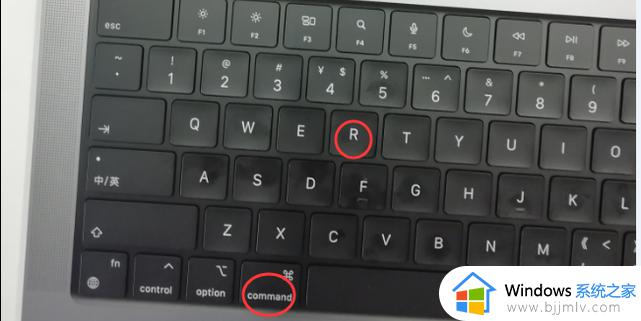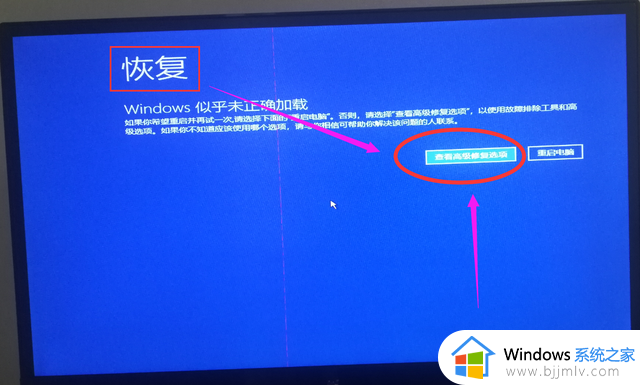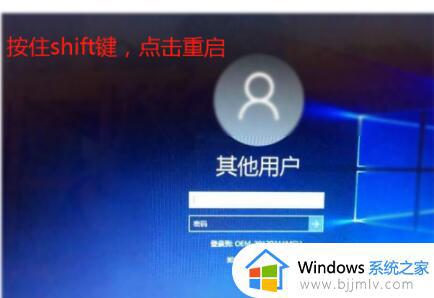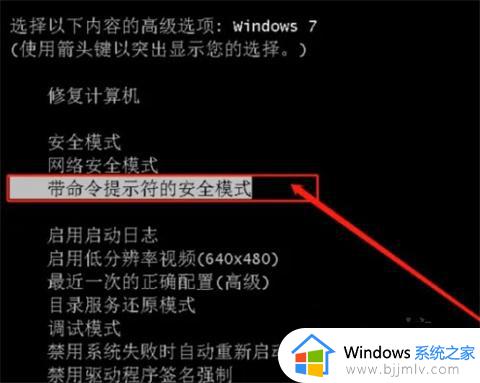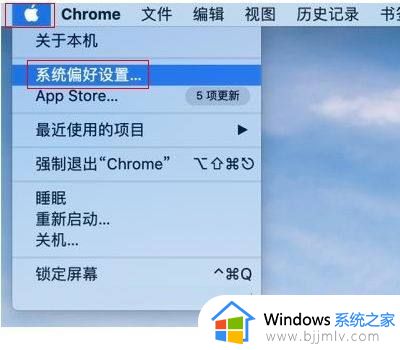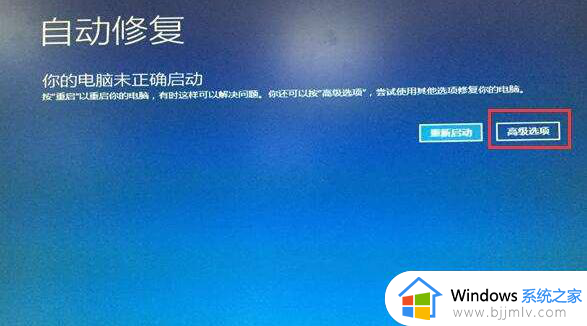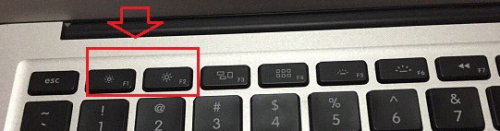苹果笔记本密码忘记了怎么办 苹果笔记本电脑忘记密码如何解决
电脑设置开机密码可以更好的保护里面的文件安全,但是有时候时间久了可能会不小心将密码忘记了,比如就有苹果笔记本电脑将密码忘记了,导致无法直接进入到系统,这该怎么办呢,现在就给大家带来苹果笔记本电脑忘记密码的详细解决方法吧。
方法如下:
1、首先重启电脑,马上按下 Command+S 组合键。

2、之后会弹出命令字符,输入:fsck -y 并按回车。
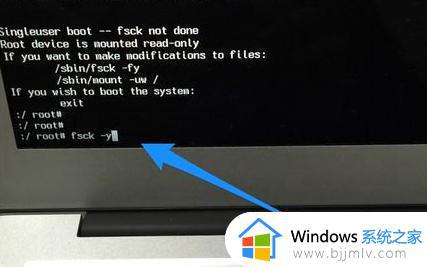
3、上面的命令执行完成后再输入:mount -uaw / 回车。

4、然后输入:rm /var/db/.AppleSetupDone 回车。
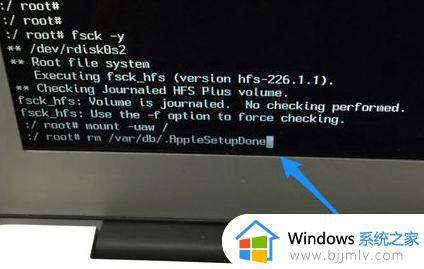
5、然后输入:reboot 回车重启电脑。
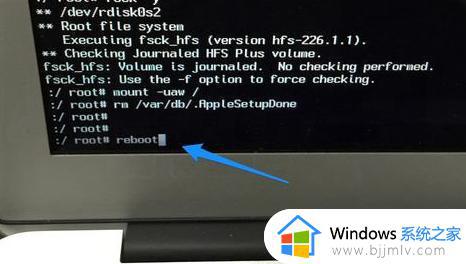
6、重启电脑后会跟刚买来时一样进入环境配置界面,不用担心。这是新建一个账户,原来的账户信息不会消失。
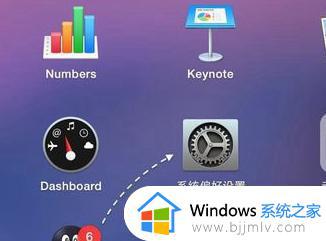
7、根据提示完成配置后进入系统,点击“系统偏好设置”。
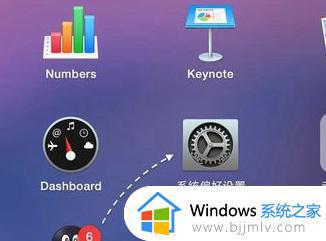
8、在设置中点击“用户与群组”。
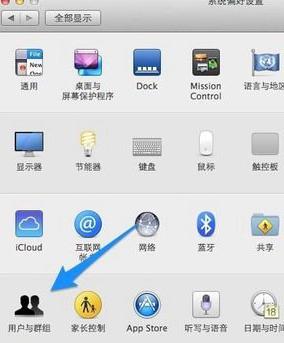
9、在用户与群组界面就能看到新建的和原来的帐户,点击左下角的锁图标进行解锁。
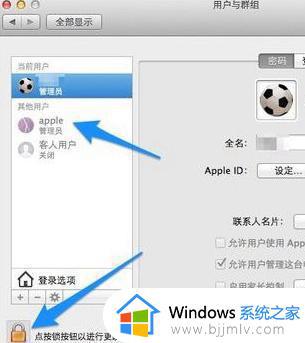
10、在窗口中输入当前新建的帐户名称和密码,点击“解锁”。
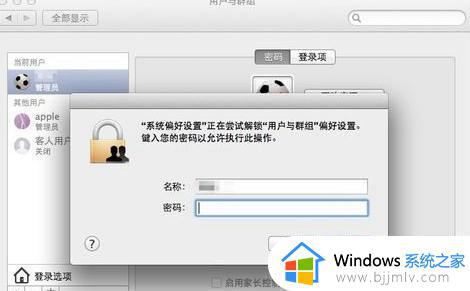
11、然后选择之前忘记密码的帐户,点击“重设密码”。
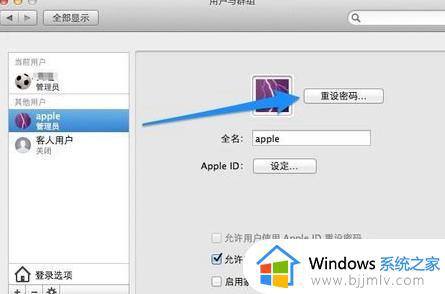
12、输入新密码之后点击“更改密码”就可以了。
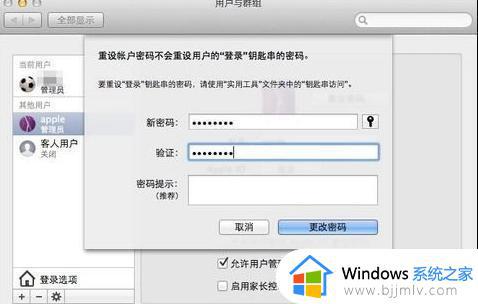
关于苹果笔记本密码忘记了的详细解决方法就给大家讲述到这里了,有遇到一样情况的用户们可以学习上面的方法来进行解决吧。